Sida looga saaro Meet Now icon gudaha Windows 10? Waa maxay?
Haddii aad dhawaan dareentay kamarad fiidiyoow ah sida summada saxaaradda nidaamka, ha argagixin. Waa ikhtiyaar in la abuuro kulan muuqaal ah oo degdeg ah iyadoo la adeegsanayo Skype , kaas oo loo yaqaan - Meet Now . Dad aad u tiro badan ayaa raadinaya si fudud si ay u bilaabaan wicitaan kooxeed, iyo Skype Meet ayaa tan soo bandhigayay in muddo ah. Maqaalkani waxa uu eegi doonaa waxa Meet Now yahay iyo sida aad uga saari karto Windows 10 .
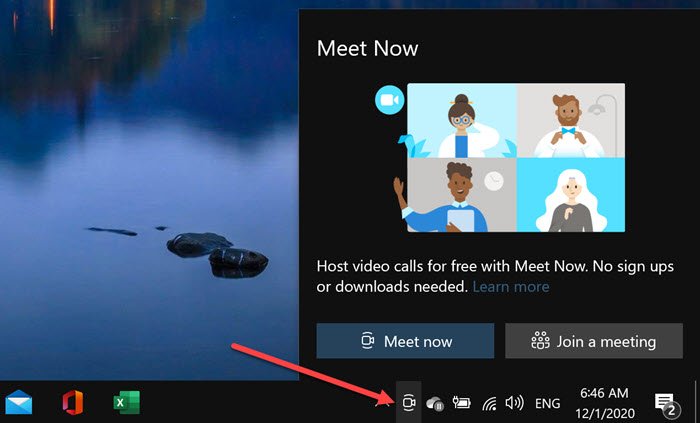
Waa maxay ku kulmi hadda gudaha Windows 10
Meet Now's icon ee ku yaal bar-hawleedka waa hab hal abuur leh oo qof walba lagu soo jiido xiisaha. Skype si horudhac ah ayey u soo gashay Windows 10 , waxayna Microsoft siinaysaa fursad wanaagsan oo ay si degdeg ah ugu biirto kulan ama bilowdo kulan cusub. Habkan ayaa la bilaabay dhowr bilood ka hor, kaas oo siinaya qof kasta oo isticmaala boos u gaar ah oo uu ku martiqaadi karo dadka inay ku soo biiraan isku xirka, wuuna shaqeeyaa xitaa haddii aysan ku rakibin Skype .
Meet Now waxay kaliya faa'iido u leedahay kuwa galaya shirarka Skype. Sidoo kale, qofna ma rabo in astaantu ay sii socoto muujinta mar walba. Markaa halkan waxaa ah laba siyaabood oo looga saaro Meet Now gudaha Windows 10 .
- Ka saar Meet Hadda adoo isticmaalaya Siyaasadda Kooxda
- Ka saar Meet Hadda adoo isticmaalaya Registry.
1] Ka saar Meet(Remove Meet) Hadda adoo isticmaalaya Siyaasadda Kooxda(Group Policy)
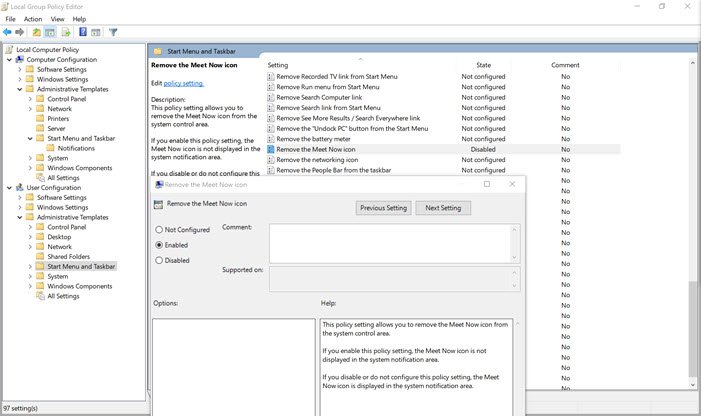
Maamulka IT-ga ayaa awood u siin kara ama joojin kara Meet Now Icon on Windows 10 iyaga oo isticmaalaya Siyaasadda Kooxda(Group Policy) iyo Tifaftiraha Diiwaangelinta(Registry Editor) . Iyadoo ay diyaar u tahay Windows 10 Pro iyo wixii ka sareeya, waxaad u isticmaali kartaa inaad gasho Siyaasadda Kooxda ee nooca Windows Home.(it to access Group Policy in the Windows Home version.)
- Fur orod degdeg ah (Win + R)
- Nooca
gpedit.msc - Taabo(Press Enter) furaha Gelida si aad u furto Siyaasadda Kooxda(Group Policy)
- U gudub(Navigate) Isku - User Configuration > Administrative > Bilaw > Start Menu iyo Taskbar
- Hel(Locate) oo laba jeer guji Siyaasadda(Policy) " Ka saar Meet Now icon(Remove the Meet Now icon) ."
- Laba jeer(Double) guji, oo dooro inaad karti u yeelato.
Siyaasaddu waxay sheegaysaa inay kuu ogolaanayso inaad ka saartid astaanta Meet Now ee aagga nidaamka xakamaynta. Haddii aad doorato inaad awood u yeelato, markaa Meet Now icon laguma soo bandhigayo aagga ogeysiinta nidaamka. Weli, haddii aad gabto ama aadan habayn, Meet Now icon waxa lagu soo bandhigayaa aagga ogeysiinta nidaamka.
2] Ka saar Meet Hadda adoo isticmaalaya Registry
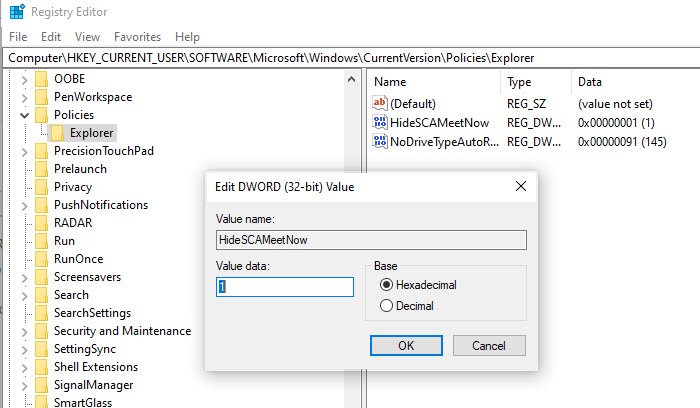
Haddii aad jeceshahay inaad ka sameyso diiwaanka, waxaa jira hab, laakiin iska hubi inaad qaadato kayd. Haddii aad tahay isticmaaleha guriga ee (Home)Windows 10 , waxaad isticmaali kartaa habkan beddelka Siyaasadda Kooxda(Group Policy) .
Furo Registry Editor adiga oo ku qoraya regedit gudaha Run Quick kadibna taabo furaha Gelida(Enter) .
Waxaad halkan ku leedahay laba ikhtiyaar. Waxaad dooran kartaa inaad joojiso dhammaan ama hal isticmaale, ie, naftaada.
Isticmaalayaasha oo dhan:(All Users:)
HKEY_LOCAL_MACHINE\SOFTWARE\Microsoft\Windows\CurrentVersion\Policies\Explorer
Isticmaale Keliya: (Single User: )
HKEY_CURRENT_USER\Software\Microsoft\Windows\CurrentVersion\Policies\Explorer
Wax ka beddel ama samee qiime cusub oo DWORD (32bit) oo u magacow HideSCAMEetNow(HideSCAMeetNow) .
Haddii aad doorato inaad qiimayso 1 , Meet Now doorashada waa la joojin doonaa.
Dib u bilaw kombayutarka si isbeddelku u codsado.
Xusuusin:(Notes:)
- Joojinta Skype bilaabista waxaa laga yaabaa inaysan had iyo jeer ku caawin.
- Deminta Show/Hide astaanta kulanka(Meet) hadda ee bar-hawleedka iyada oo la adeegsanayo Settings sidoo kale waxaa laga yaabaa inaanay had iyo jeer ku caawin.
Xusuusnow haddii aad isticmaasho Skype, markaa tani aad bay ugu anfacaysaa abuurista kulan degdeg ah. Waxaa laga yaabaa inaad rabto inaad akhrido qoraalkan ku saabsan sida loogu martigeliyo Wicitaannada Shirarka Fiidiyowga ee bilaashka ah isla markiiba kulanka Skype(host free Video Conference Calls instantly with Skype Meet) .
Related posts
Waa maxay Ku Kulan hadda gudaha Windows 10, iyo sida loo isticmaalo -
4 siyaabood oo baabi'iya Meet Now gudaha Windows 10 -
Sida loo wadaago shaashadda Skype iyo Skype for Business Windows 10
Sida loo duubo wicitaanada Skype Windows 10, Android iyo iOS
Ma wici karo Skype Windows 10
Tilmaamo cusub oo ku jira Windows 10 nooca 20H2 Oktoobar 2020 Cusbooneysii
Kaaliyaha Desktop Fog ee Microsoft ee Windows 10
Software-ka ugu fiican ee Barcode Scanner ee bilaashka ah ee Windows 10
Aqoonsiga Dhacdada 158 qalad - Diskiga isku midka ah ee GUIDs ee ku jira Windows 10
Samee Gaaban Kiiboodhka si aad u furto Mareegta aad jeceshahay gudaha Windows 10
Ciyaaraha isboortiga ee bilaashka ah ee ugu fiican Windows 10 PC
Aaladda Long Path Fixer Tool waxay hagaajin doontaa Khaladaadka Jidka aadka u dheer ee Windows 10
Ku billow faylasha si fudud myLauncher for Windows 10 kombiyuutarada
Software-ka Molecular Modeling ee ugu fiican Windows 10
Waa maxay Ilaalinta socodka socodka ee Windows 10 - Sida loo damiyo ama loo damiyo
Sida loo damiyo ama loo awoodo Habka Akhriska ee Chrome gudaha Windows 10
Ka yeel ka-hortagga-xumeynta gudaha Windows 10 Hello Wajiga Xaqiijinta
3-da barnaamij ee Reddit ee ugu sarreeya Windows 10 kuwaas oo laga heli karo Bakhaarka Windows
8 siyaabood oo loo bilaabo Skype app gudaha Windows 10
Ku qari ikhtiyaarka aaladaha gudaha Menu Macnaha guud ee Taskbar gudaha Windows 10
